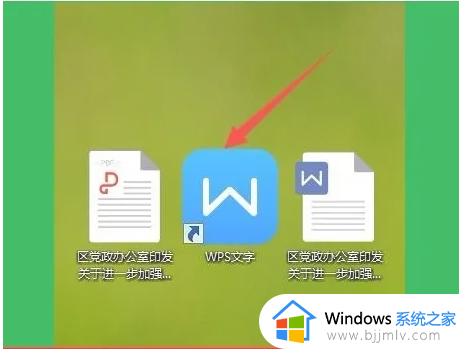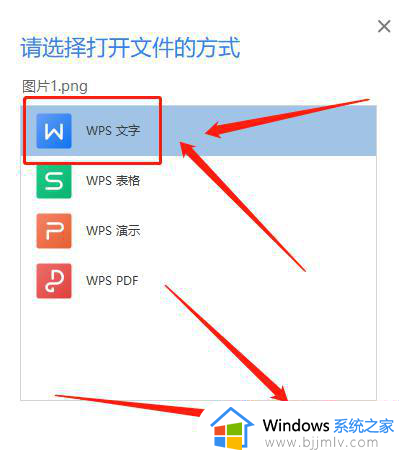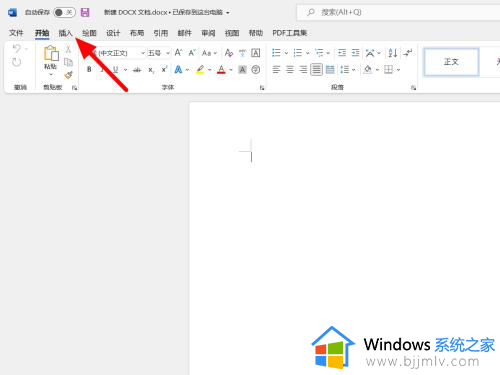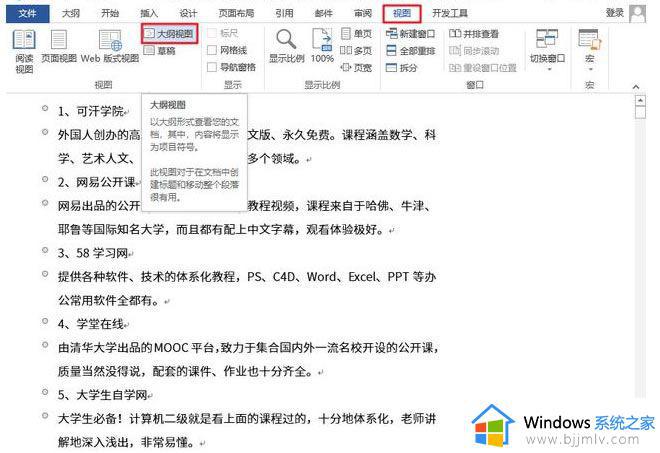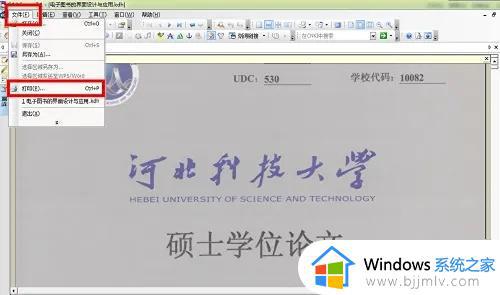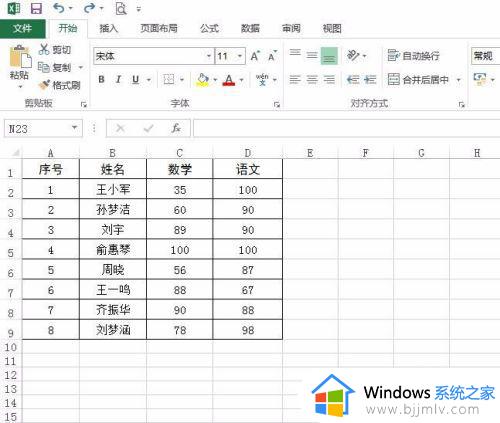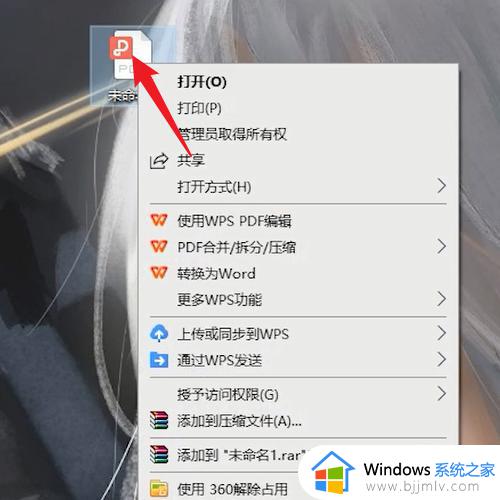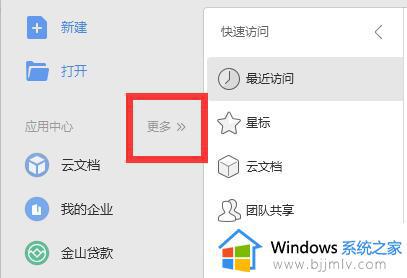ppt 转word步骤 ppt怎么转换成word文档
ppt和word都是日常经常会用到的办公软件,很多人在编辑好ppt之后,想要转化成word文档,却不知道要从何下手,那么ppt怎么转换成word文档呢?其实操作方法也不会麻烦, 想知道的小伙伴们可以紧随小编的步伐一起来看看ppt 转word的步骤。
具体步骤如下:
方法一:直接使用PPT文件的“另存为”进行转换。
我们可以直接将文件另存为WORD格式,下面我用WPS来给大家演示一下:
步骤一:打开PPT文件,依次点击左上角的“文件”——“另存为”——“转为WPS文字文档”选项。
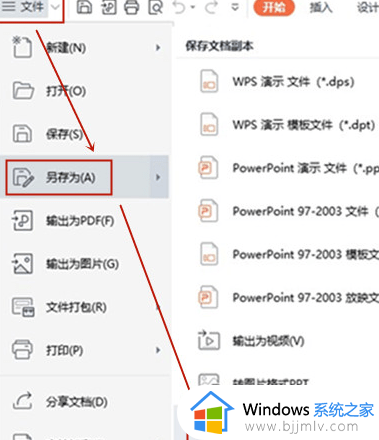
步骤二:在“转为WPS文字文档”页面中,我们选择想要转成WORD的幻灯片以及转换的内容等,选择完毕点击“确定”按钮。
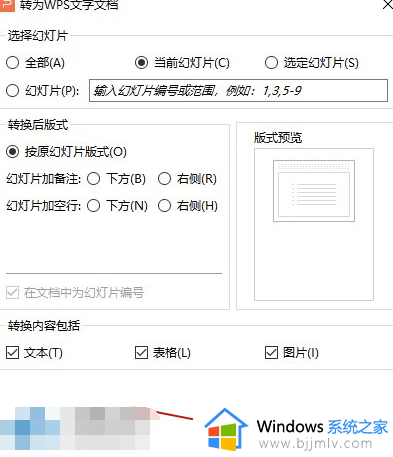
方法二:使用“迅捷PDF转换器”工具。
这是一款高速转换的PDF转换工具,能够轻松实现PDF、Word等多种文档格式之间相互转换。同时提供PDF加密解密、PDF合并分割等多种功能。它支持一键批量转换,转换后的文件排版、字体、图片大小等能够与原文件保持一致。
步骤一:打开该软件,选择“PDF转换”中的“文件转Word”功能,点击“+”按钮添加文件或者一键拖拽文件至方框内。
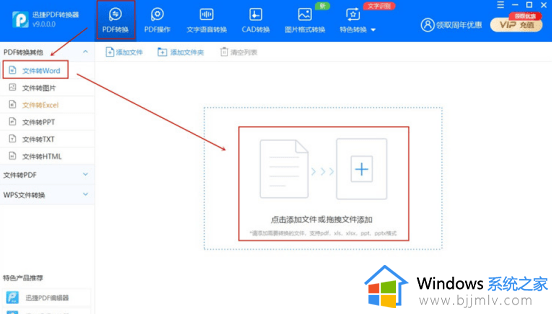
步骤二:导入文件后,我们可以选择想要转换的PPT页码。以及转换的格式和输出的目录等,最后我们点击“开始转换”按钮即可。
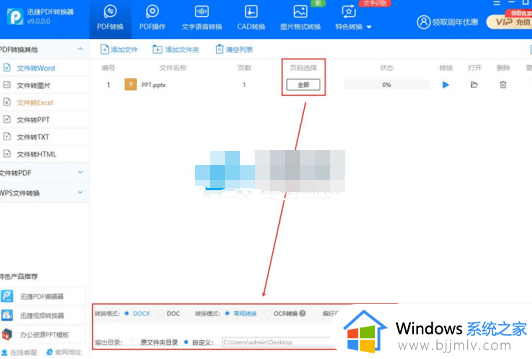
方法三:利用“大纲”视图进行转换。
我们利用PPT的大纲视图将文字复制粘贴到WORD文档中,但是这种方法会把原幻灯片中的各种行标、符号复制下来。所以最后我们需要自行调整一下。
步骤一:打开我们的PPT,在左侧点击“大纲”选项。
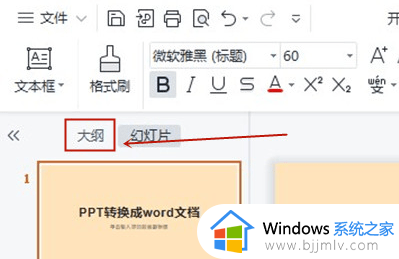
步骤二:选中文字,鼠标右击一下,选择“复制”选项,再新建一个WORD文档,把文字粘贴进去即可。
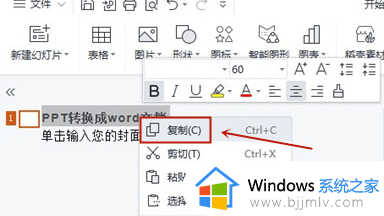
通过上面的方法就可以将ppt转换成word文档了,大家可以学习上面的任意一种方法来进行转换即可, 希望帮助到大家。